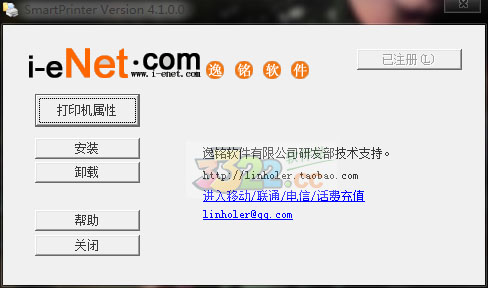
SmartPrinter破解版安装教程:
1.启动安装程序后,这里选择软件的安装位置,为了方便之后的破解步骤,建议将软件安装在自己比较熟悉的位置。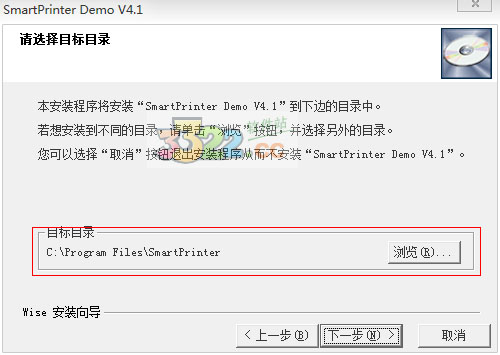
2.接着就是选择软件的安装组件,这个其实是软件的本体不要取消,不然无法进行安装。
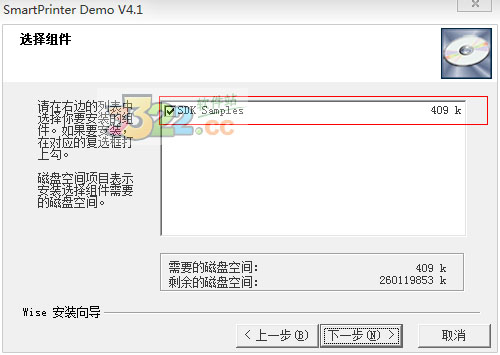
3.安装完成后,开始进行软件的破解。在破解补丁文件夹中将ConvertAgent.dll、ConvertAgentDemo、EasyPrinterSettings、PrinterTools四个复制到软件的安装目录进行覆盖。
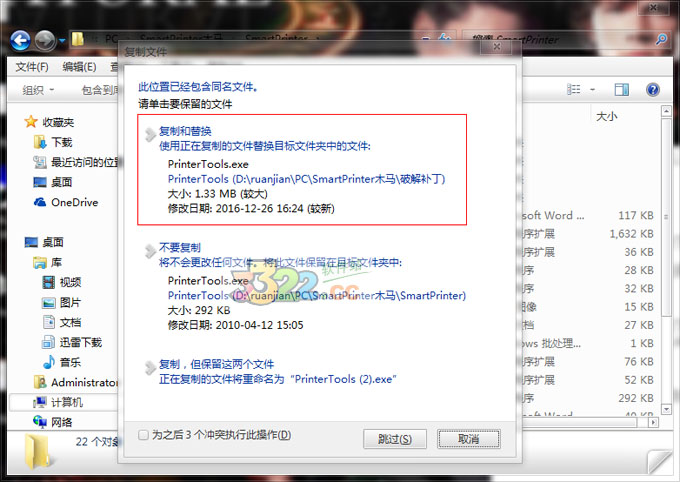
4.然后将smpSys.dll复制到C:\WINDOWS\目录中进行覆盖。
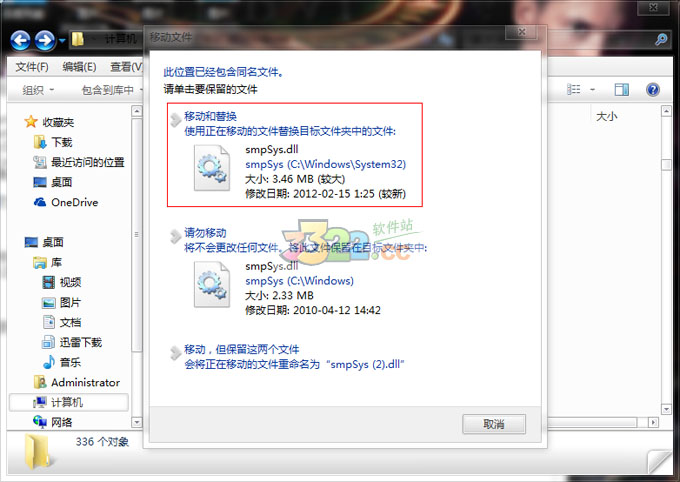
5.最后,只要将smpUi.dll、smpUni.dll两个文件复制到C:\Windows\System32\spool\drivers\w32x86\3\进行覆盖就可以完成破解了。
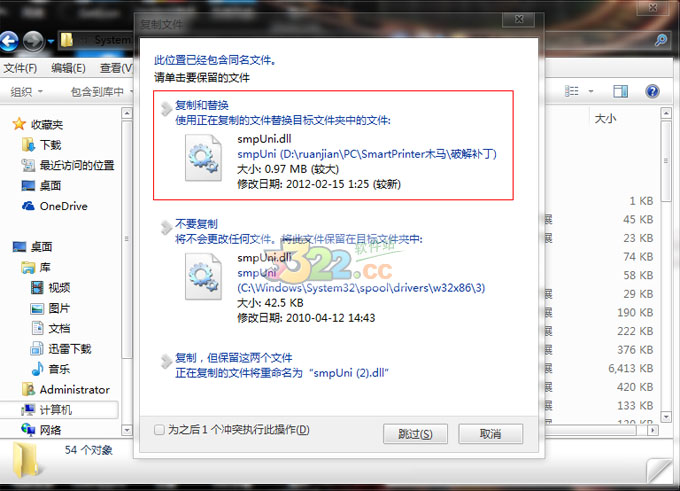
SmartPrinter破解版使用教程:
1.以word文件为例子,打开你需要转换的文档,在“文件”菜单中选择“打印”。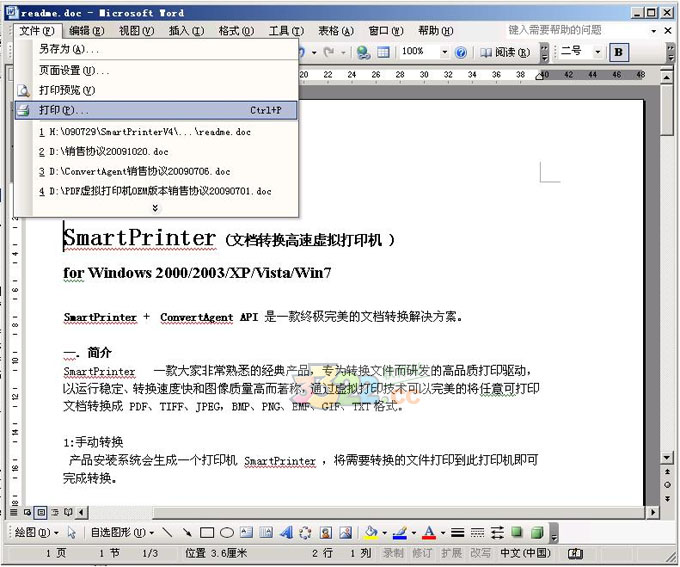
2.在打印机的下拉框中选择SmartPrinter 打印机。

3.接着右键“属性”进入打印机的设置界面,根据你的需求进行设置,设置完成之后,点击“确认”开始打印。
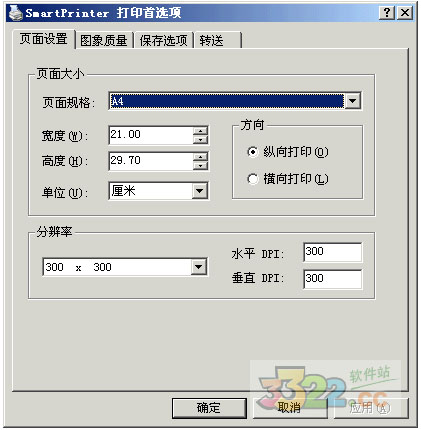
设置页面 (设定:纸张大小、分辨率等参数...)
图象质量 (设定:文件输出类型、改文件格式的相关参数...)
保存选项 (设定:保存方式、命名规则、通知程序路径等参数...)

4.如果是手动保存的话,这里还会要求用户选择转换后的文件路径。
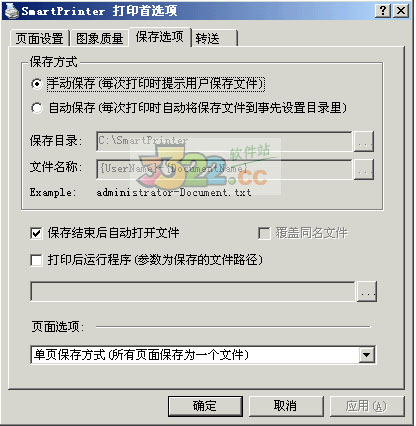
5.转换完成后,就可以看到目标文件的预览画面。
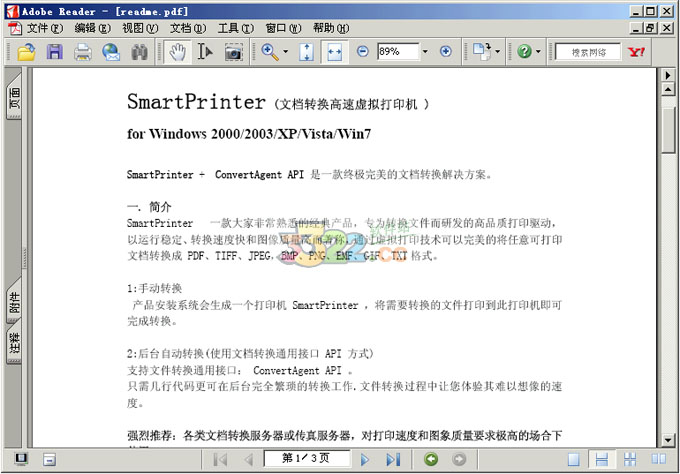
软件功能:
1.文档格式转换SmartPrinter可作为一款文档转换工具,安装它后,您的计算机会多出一个虚拟打印机,你可以象使用正常打印机一样使用它,所不同的是,在打印完成后,它将生成的结果保存为你想要的文件格式,如:Pdf、Txt、Bmp、Jpg、Tif、Png、Gif等多种流行的文件格式。
2.与外部程序相结合
通过 "执行程序" 属性页选项设置,可以实现SmartPrinter和外部程序相互调用,在SmartPrinter 进行打印任务同时,可以向外部程序报告打印相关参数如:文档名称、保存文件名、打印机名等。
3.分享二次开发接口(SDK)
知识兔可以向你分享虚拟打印的SDK,其中包含几乎所有SmartPrinter虚拟打印的源码,令你快速开发属于自己的虚拟打印功能。
4.网络打印支持
为了更好的支持企业局域网内办公的需求,也为了更好的为客户节约投资,其还支持网络打印功能,一个局域网内部只要有一个虚拟打印机,就可以通过服务端和客户端软件的配合处理,来进行操作与管理。
特别说明
提取码:cant
下载体验
